بسم الله الرحمن الرحيم
الحمد لله رب العالمين و الصلاة و السلام
على سيد الأولين و الآخرين نبينا محمد وعلى آله وصحبه اجمعين؛ أما بعد:
أهلا بكم زائري الكريم وسهلا في مدونتكم مدونة حل لمشاكل التقنية في
موريتانيا، في هذه التدوينة من حل مشكلة في ويندوز اشارك لكم للتتعرف على 5 أخطاء ويندوز الأكثر شيوعا وكيفية إصلاحها.
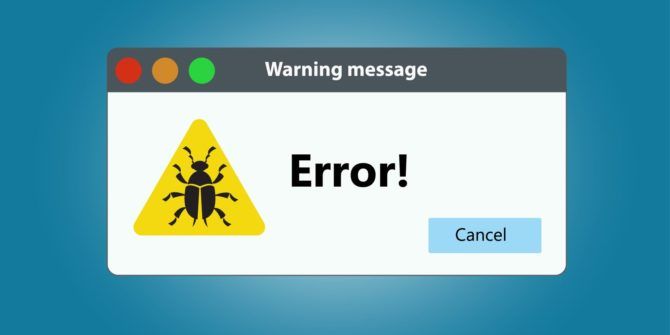
كم عدد أخطاء ويندوز التي شاهدتها في الأسبوع الماضي في الكمبيوتر الخاص بك؟ تعد رؤية رسالة منبثقة بشكل غير متوقع منبثقة مؤلمة للغاية، لأنها غالبًا ما تكون غامضة ولا تقدم إصلاحات ملموسة.
كلما وصل إصدار جديد من ويندوز، توجد أخطاء محددة تتعلق بالترقية. ولكن بعض أخطاء أجهزة الكمبيوتر الشخصية صالحة لكل زمان، ونريد أن نعطيها نظرة جيدة. يخبرك ويندوز في المرة القادمة "بالاتصال بمسؤول النظام الخاص بك"، ستعرف كيفية حل هذه الأخطاء الخمسة الشائعة.
قبل استكشاف الأخطاء وإصلاحها: قم بإعادة التشغيل!
بعض الإصلاحات التي سنشملها تتضمن بعض عمليات استكشاف الأخطاء وإصلاحها التي تستغرق وقتًا طويلاً. قبل البدء في العمل على هذه، أعد تشغيل الكمبيوتر! تعمل إعادة التشغيل البسيطة على إصلاح العديد من المشكلات، ولا تستغرق سوى دقيقة واحدة. قد تجد أن مشكلتك تختفي بعد إعادة التشغيل، خاصة إذا لم تغلق الكمبيوتر لفترة من الوقت. إنها لفكرة جيدة إيقاف تشغيل الكمبيوتر مرة واحدة على الأقل في الأسبوع لتقليل احتمال حدوث أخطاء مثل هذا.
إذا كنت تعاني من خطأ متقدم ولم تتمكن من إعادة التشغيل بشكل طبيعي، فتحقق من الطرق المتقدمة لإعادة التشغيل. إذا قمت بإعادة التشغيل وتوصلت إلى استمرار المشكلة ، تابع القراءة لاكتشاف الحلول الكامنة وراء خمسة أخطاء متكررة.
1. عن تحديث ويندوز خطأ 0x80070057
في بعض الأحيان، لا يوفر لك رمز خطأ ويندوز المعين الكثير من المساعدة. غالبًا ما تحدث الأخطاء المتكررة برمزًا مختلفًا في كل مرة، مما يجعل من الصعب تحديد السبب الدقيق. ولكن هناك رمز خطأ واحد يعرفه كل مستخدم ويندوز تقريبًا: 0x80070057. لقد كان موجودًا منذ ويندوز XP، وعادةً ما يظهر عندما يواجه تحديث ويندوز Windows Update مشاكل.
لقد قمنا بالفعل بتغطية خطأ التثبيت على نطاق واسع 0x80070057 ، لذلك سوف اقدم ملخصًا موجزًا هنا. ينبثق هذا الخطأ عادة عند فشل نسخة احتياطية أو تثبيت ويندوز، أو عندما ترفض اداة Windows Update تثبيت التحديثات. تتضمن الحلول إعادة تسمية المجلد SoftwareDistribution، وتحرير بعض ملفات التسجيل، واستبدال الملفات التالفة يدويًا.
يعتبر اداة Windows Update رائعًا عندما يعمل، لكن الأخطاء تمثل ألمًا في العمل. هذا هو رأس كل منهم.
تتضمن رموز خطأ ويندوز الشائعة الأخرى 0x800F081F و 0x800F0906 و 0x800F0907 و 0x800F0922 ، وكلها تشير إلى عدم توافق مع Microsoft .NET Framework
2. أخطاء DLL
مكتبة الارتباط الحيويDynamic Link Library (DLL) هي ملف مشترك يمكن للعديد من البرامج الاتصال به لتنفيذ بعض الإجراءات. هذه مدمجة في نظام ويندوز بحيث لا يتعين على كل برنامج إنشاء طريقة خاصة به لطباعة صفحة اختبار على سبيل المثال. بغض النظر عن برنامج الطابعة الذي تستخدمه، كلما قمت بالنقر فوق "طباعة صفحة الاختبار" ، فإنه يستدعي طريقة ويندوز الافتراضية.
في بعض الأحيان، عندما تحاول فتح أحد البرامج، سترى رسالة مفادها أنه لا يمكن بدء تشغيل البرنامج لأن XYZ.dll (اي واحد منهم)مفقود من جهاز الكمبيوتر الخاص بك. قد تكون غريزتك الأولى هي البحث عن DLL المشار إليه عبر الإنترنت وتنزيل نسخة جديدة. ومع ذلك، هذه ليست فكرة جيدة. لنفس الأسباب التي يجب عليك التحقق من تحديثات برنامج التشغيل بنفسك بدلاً من استخدام الأدوات المساعدة للتحديث، يمكن أن يؤدي تنزيل ملفات DLL من الويب إلى ظهور مشكلات أكثر من إصلاحها. ليس لديك أي ضمان بأن مواقع DLL تقدم إصدارات محدثة و آمنة، ويمكنها التسلل إلى البرامج الضارة أيضًا.
ومع ذلك، لا يتم إصلاح أخطاء DLL غالبًا من خلال استبدال ملف واحد. إذا قمت باستبدال ملف واحد، فقد يستمر البرنامج في إلقاء خطأ حول ملف DLL آخر. جرب بعض الخطوات اليدوية بدلاً من ذلك.
إصلاحات DLL
يويجب عليك إلغاء تثبيت البرنامج وإعادة تثبيته أولاً، مما يؤدي غالبًا إلى حل المشكلة. إذا كان برنامجًا صغيرًا، فيمكنك القيام بذلك في بضع دقائق. بالنسبة للبرامج الكبيرة التي تستغرق بعض الوقت لإعادة التثبيت، أو البرامج التي تحتاج إلى إعادة ضبط الكثير من الإعدادات، يمكنك الانتظار في هذه الخطوة إلى وقت لاحق.
تأكد من أنك لم تحذف DLL. تحقق من "سلة المحذوفات" لمعرفة أي شيء قمت بإزالته مؤخرًا، واستخدم أداة استرداد الملفات مثل Recuva هنا إذا قمت بحذفها نهائيًا. إذا كنت متأكدًا من أنك لم تحذف أي شيء أو لم تجد أي شيء يستخدم الاسترداد ، فانتقل إلى البحث عن البرامج الضارة. في بعض الأحيان، يمكن للبرامج الضارة حذف هذه الملفات أو إخفاء نفسها كملف DLL، مما يسبب أخطاء. قم بإجراء مسح ضوئي باستخدام Malwarebytes Free لمعرفة ما إذا كان هناك خطأ.
إذا كنت لا تزال تواجه مشكلات، فإن الخيار التالي هو استعادة النظام. سيعيد هذا تهيئة جهاز الكمبيوتر الخاص بك مرة أخرى في غضون أيام قليلة. حاول القفز مرة أخرى إلى تاريخ قريب قبل أن تلاحظ ظهور هذه المشكلة. أعد تثبيت البرنامج بعد ذلك إذا لم تقم بذلك بالفعل.
عندما تصل إلى هذه النقطة، أكدت أنها مشكلة عميقة الجذور. تحقق من تحديثات برنامج التشغيل المتعلقة بالبرنامج الذي تستخدمه، مثل بطاقات الطابعة أو الفيديو. إذا لم يقم هؤلاء بإصلاحه، فيجب تشغيل مدقق ملفات النظام كما تفعل لتثبيت ويندوز الفاسد.
انقر بزر الماوس الأيمن فوق الزر "ابدأStart " واختر موجه الأوامر Command Prompt (Admin). اكتب هذا الأمر لتشغيل مدقق الملفات، والذي سيستغرق بضع دقائق:
SFC / SCANNOW
سوف تنبهك الأداة إذا وجدت أي أخطاء. إذا لم تتمكن من إصلاحها ، فسيتعين عليك اتخاذ الخيار واستخدام خيار إعادة تعيين جهاز الكمبيوتر لإجراء إصلاح لنظام ويندوز. سيؤدي هذا بالتأكيد إلى حل المشكلة، لكن نأمل ألا يصل الأمر إلى هذا الحد.
3. أخطاء شهادة الأمان Security Certificate Errors
شهادات الأمان هي في مركز الحفاظ على اتصالك الآمن بالمواقع الإلكترونية. يجب على مالكي مواقع الويب الذين يستخدمون اتصال HTTPS آمن دفع مصادقة جهة خارجية (CA) مثل GoDaddy أو Norton للحصول على شهادة صالحة.
يحتفظ المستعرض الخاص بك قائمة المراجع المصدقة المشروعة التي تثق بها. عندما تزور موقعًا آمنًا وتتطابق شهادته مع ما يتوقعه المستعرض الخاص بك، فإن كل شيء يتم بسلاسة. إذا كان هناك عدم تطابق، فسترى خطأ في أن موقع الويب قد لا يكون آمنًا.
في بعض الأحيان تكون هذه الأخطاء شرعية. ربما نسيت مالك موقع الويب تجديد الشهادة وانتهت صلاحيتها لمتصفحك بأن هناك خطأ ما. أو، إذا قام أحد المهاجمين باختراق موقع ويب، فقد لا يتم التحقق من الشهادة حتى يحذرك متصفحك من أنه غير آمن. عندما يحدث ذلك، يجب توخي الحذر عند التعامل مع الموقع ما لم تكن على يقين من أنك تثق به. إذا رأيت هذه الأخطاء في كل مرة تحاول فيها زيارة موقع إلكتروني ، فهذه قصة مختلفة.
إصلاح أخطاء الشهادة
السبب الأكثر شيوعًا لهذا هو أن ساعة الكمبيوتر متوقفة عن العمل. نظرًا لأن الشهادات لها تواريخ بداية ونهاية محددة ، إذا كان جهاز الكمبيوتر الخاص بك يعتقد أنه عام 2005 ، فلن يرى أي شهادات صالحة. ألقِ نظرة على وقت جهاز الكمبيوتر الخاص بك عن طريق النقر بزر الماوس الأيمن على الوقت في "علبة النظام" والنقر فوق "ضبط التاريخ / الوقت". في معظم الحالات، يمكنك السماح لـ ويندوز بتعيين الوقت تلقائيًا ، ولكن يمكنك أيضًا مزامنة جميع أجهزتك مع ساعتك. تأكد من تحديد المنطقة الزمنية المناسبة أيضًا.
بعد إصلاح الوقت، أعد تشغيل جهازك. إذا كانت الساعة خاطئة مرة أخرى عند بدء التشغيل، فمن المحتمل أن بطارية CMOS على اللوحة الأم قد نفدت. تتيح بطارية المراقبة الصغيرة هذه لجهازك تتبع الوقت حتى عندما يكون في وضع إيقاف التشغيل. يمكنك الحصول على بطارية بديلة بسعر رخيص، ولكن بناءً على جهاز الكمبيوتر الخاص بك، قد يكون من الصعب الوصول إليه. تحقق من جوجل لمعرفة طراز جهاز الكمبيوتر الخاص بك لمعرفة ما إذا كان بديلًا سهلاً أم لا.

إذا كنت قد أكدت أن الوقت صحيح ولا تزال تعمل بشكل منتظم هذه الأخطاء، تأكد من تحديث المستعرض الخاص بك. قم بإجراء فحص للبرامج الضارة أيضًا، فقط للتأكد من عدم وجود شيء ضار حوله.
4. شاشة توقف الأخطاء الزرقاء
أخطاء الشاشة الزرقاء، والمعروفة باسم Blue Screen of Death (BSoD)، هي أكثر أخطاء ويندوز شيوعًا على الإطلاق. تحدث هذه المشاكل عندما يواجه ويندوز مشكلة لا يمكن إصلاحها ويقوم ببساطة بإيقاف تشغيلها لتجنب الضرر.
بمجرد ملء البيانات الفنية التي لم يتمكن معظم الأشخاص من فك شفرتها، عمدت مايكروسوفت إلى تجديد الشاشة الزرقاء في شكل أكثر بساطة لنظام التشغيل ويندوز 8 وما فوق. يحتوي الآن على رسم وجه عبوس، واجه جهاز الكمبيوتر الأساسي الخاص بك رسالة مشكلة ، ورمز خطأ.
يمكن أن يكون للشاشات الزرقاء أسباب كثيرة لدرجة أنه يتعذر تحليلها جميعًا. من المهم أن نلاحظ أن شاشة زرقاء معزولة واحدة ليست كبيرة. في بعض الأحيان، يواجه ويندوز windows مشكلة غريبة وينتقل إلى شاشة زرقاء، ثم لا يواجه نفس المشكلة مرة أخرى لعدة أشهر. يجب أن تهتم فقط بأخطاء الشاشة الزرقاء إذا كانت متكررة.
رموز الشاشة الزرقاء المشتركة
إذا كنت تواجه مشكلة كبيرة في الشاشات الزرقاء ، فهناك بعض الرموز التي تنبثق أكثر من غيرها التي يجب أن تكون على دراية بها. إذا لم يتطابق رمز الخطأ الخاص بك مع أيٍّ من هذه الرموز، فيجب أن يعرض بحث جوجل مزيدًا من المعلومات. يمكنك استخدام أداة BlueScreenView للحصول على ملخص للمعلومات التي يقوم ويندوز بإفراغها عند تعطلها في حالة فقدها في المرة الأولى. Bug Check String هي رمز الخطأ ذي الصلة.
- DRIVER_IRQL_NOT_LESS_OR_EQUAL - عادة ما يكون سبب برنامج تشغيل تالف. تحقق من وجود تحديثات لبرنامج التشغيل، خاصة بالنسبة لأي جهاز قمت بتثبيته مؤخرًا.
- PAGE_FAULT_IN_NONPAGED_AREA - يحدث هذا عادةً عند إضافة قطعة جديدة من الأجهزة إلى نظامك. راجع أي جهاز قمت بتثبيته مؤخرًا وفكر في إعادة تثبيت برامج التشغيل الخاصة به. تتضمن الأسباب الأخرى لهذا الخطأ وجود خلل في ذاكرة الوصول العشوائي (RAM) وخدمات نظام خلل وفواق مكافحة الفيروسات.
- NTFS_FILE_SYSTEM - إذا رأيت هذا الخطأ، فسيتم إلقاء اللوم على محرك الأقراص الثابتة. تحقق من الكابلات المتصلة بمحرك الأقراص الخاص بك للتأكد من أنها ليست فضفاضة. قم بتشغيل الأمر "التحقق من القرص" بالنقر بزر الماوس الأيمن فوق زر "ابدأ" واختيار موجه الأوامر (Admin) ، ثم اكتب chkdsk / r / f. سيتعين عليك إعادة تشغيل نظامك حتى يمكن إجراء المسح عند بدء التشغيل. تأكد من عمل نسخة احتياطية من بياناتك إذا رأيت ذلك، لأن محرك الأقراص الثابتة قد يكون في طريقه للخروج!
- DATA_BUS_ERROR - يحدث هذا الخطأ عادةً بسبب ذاكرة الوصول العشوائي. تحقق للتأكد من توافق ذاكرة الوصول العشوائي (RAM) في نظامك مع اللوحة الأم وأنها ليست معيبة.
- MACHINE_CHECK_EXCEPTION - غالبًا ما يحدث خطأ بسبب وجود خلل في وحدة المعالجة المركزية أو مصدر الطاقة.
- INACCESSIBLE_BOOT_DEVICE - يحدث عندما يتعذر على ويندوز قراءة الجهاز الثابت الذي يبدأ منه نظامك. يمكن أن يكون له جذور في برنامج تشغيل سيء أو محرك أقراص ثابت متضررأو فيروس قاطع للتمهيد.
- HAL_INITIALIZATION_FAILED - ناتج عن مشكلات في الأجهزة أو برامج التشغيل العامة.
- WHEA_UNCORRECTABLE_ERROR - خطأ جذاب للأجهزة التالفة أو مشكلات توافق برنامج التشغيل أو ملفات النظام أو السجل الفاسدة أو مشكلات الحرارة والجهد.
- SYSTEM_SERVICE_EXCEPTION - يمكن أن يشير هذا الخطأ إلى أي شيء من مشكلات واجهة مستخدم الرسوم إلى برامج التشغيل القديمة أو التالفة.
بغض النظرعن الخطأ الذي تراه، فهنا خطواتنا العامة لاستكشاف الشاشات الزرقاء وإصلاحها.
5. رفض الوصول إلى أخطاء المجلد
ليست كل الأخطاء خفية. في بعض الأحيان عندما تحاول فتح مجلد معين ، يقوم ويندوز بالنباح عليك و نهرك وإعلامك بأنه ليس لديك الأذونات المناسبة. على افتراض أنك مسؤول جهاز كمبيوتر، يمكنك إصلاح ذلك بسرعة لإعلام ويندوز بأنك المالك بالفعل. إذا كنت تستخدم حسابًا قياسيًا، فلا يمكنك عرض مجلدات النظام المحمية وملفات المستخدمين الآخرين حسب التصميم. تحدث إلى من المسؤول عن جهاز الكمبيوتر الخاص بك أو سجّل الدخول إلى حساب مسؤول للوصول إلى هذه المجلدات.
كلما صادفت مجلدًا لم يسمح لك بالدخول إليه، انقر بزر الماوس الأيمن فوقه في File Explorer واختر خصائصProperties. قم بالتبديل إلى علامة التبويب "أمانSecurity " ، ثم انقر فوق الزر "خيارات متقدمةAdvanced" في الأسفل. ابحث عن الحقل الذي يقول المالك: في الجزء العلوي من النافذة. من المحتمل أن يكون الاسم غير قادر على عرض المالك الحالي Unable to display current owner. انقر على الرابط "تغييرChange " الأزرق بجوار هذا لاختيار مالك جديد.
يمكنك اختيار مستخدم معين يملك المجلد، أو منح حق الوصول إلى مجموعة (مثل كل المسؤولين أو المستخدمين أو الضيوف). انقر داخل المربع أدخل اسم الكائن المراد تحديده واكتب اسم المستخدم أو المسؤولين للسماح لجميع المشرفين بالدخول. امنح زر "التحقق من الأسماء" لمسة للتأكد من عدم كتابة أي شيء ، وستظهر النافذة خطأ في حالة إيقاف تشغيل أي شيء. . سيقوم أيضًا بتصحيح المسؤولين إلى PCNAME \ Administrators ، وهو أمر طبيعي.
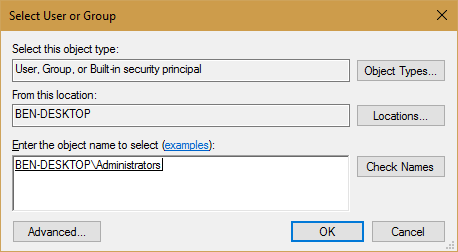
انقر فوق موافقOK لقبول هذا، والعودة إلى نافذة الإعدادات المتقدمة. تأكد من تحديد المربع الذي يقول استبدال المالك على الحاويات الفرعية والكائنات الموجودة أسفل نص المالك لتطبيق هذه الإعدادات على كل مجلد داخل هذا المجلد. اضغط مرة أخرى على "موافق" وأنت الآن المالك الشرعي!
إذا كنت تريد إبقاء المستخدمين على جهاز الكمبيوتر الخاص بك خارج مجلدات معينة ، يمكنك تأمين حسابات المستخدمين الخاصة بهم ايضا.
ما هي أخطاء ويندوز التي احزنتك؟
رسائل الخطأ ليست ممتعة، ولكن ليس عليك الخوف منها. مع القليل من التفكير والمساعدة من موارد الإنترنت، يمكنك التغلب على أي شيء يلقيه ويندوزفي طريقك. هنا تذكير جيد آخر للحفاظ على جهاز الكمبيوتر الخاص بك احتياطيا دائما. لا تعرف أبدًا متى يمكن أن يمنعك خطأ ما من استخدام جهازك ويفرض عليك إعادة تثبيت ويندوز.
أرجوا أن تعجبكم و تفيدكم التدوينة،
لا تنسى المشاركة مع غيرك، لتعم الافادة.
وللمزيد من التدوينات ، اشترك في القائمة
البريدية.
السلام عليكم ورحمة الله وبركاته
السلام عليكم ورحمة الله وبركاته



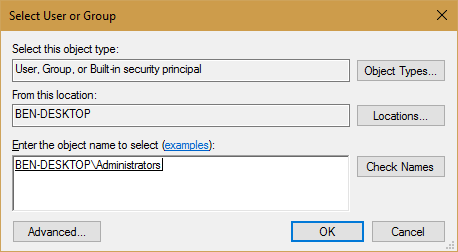
0 التعليقات :
إرسال تعليق